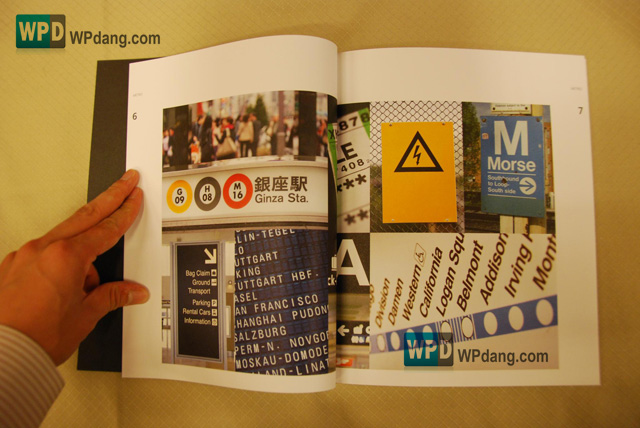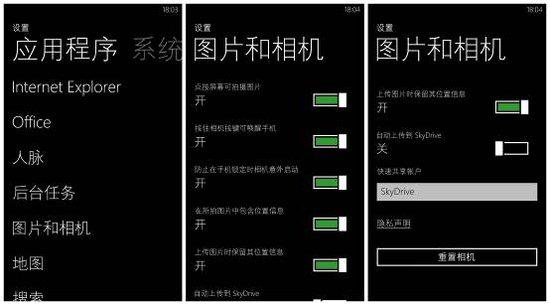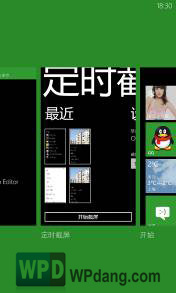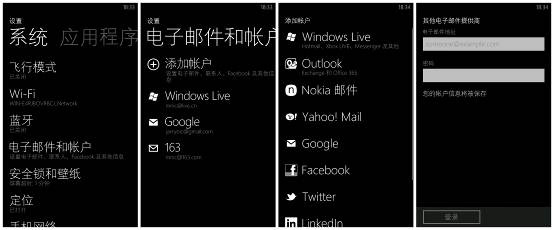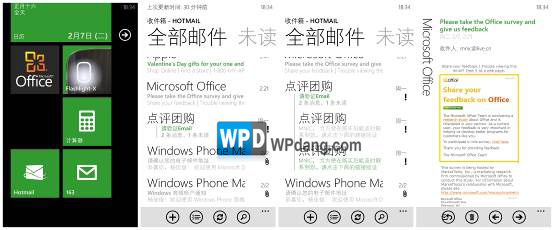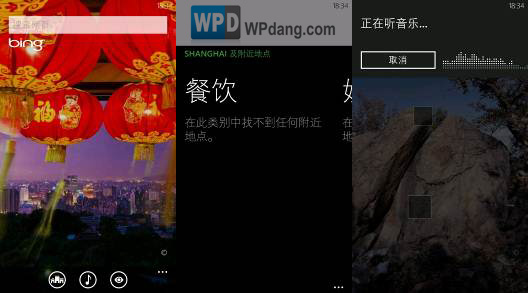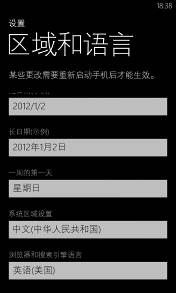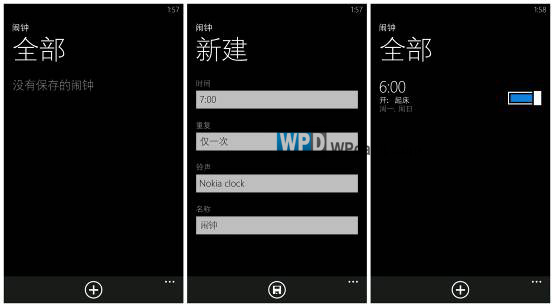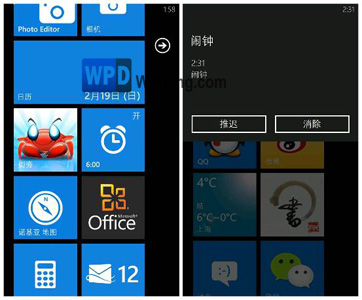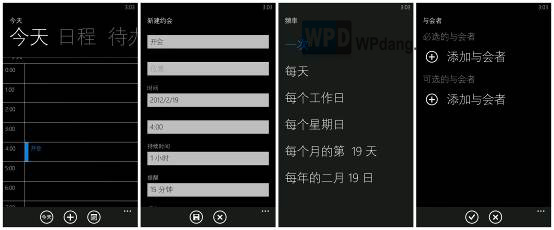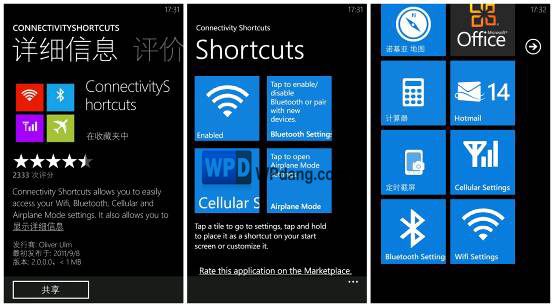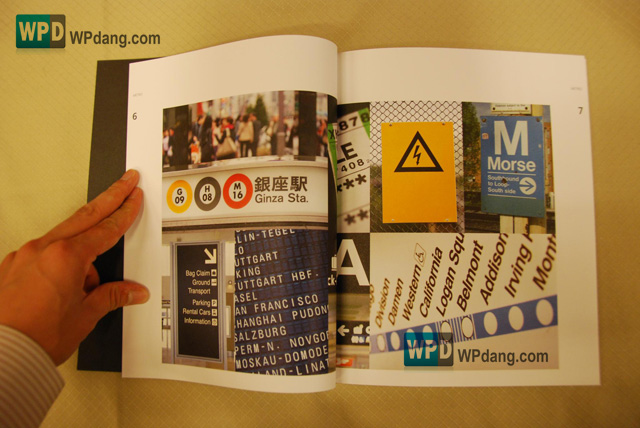
“每一部智能手机,原生内置的几大功能应用,将会占据未来最终用户60%的实际功能体验”,这是AC尼尔森在2011年的一份全球智能手机体验问卷中的数字。除了电话和短信的传统手机功能之外,邮件、拍照、搜索、多任务处理、时间、闹钟、日历等等,无疑都构成了Windows Phone那60%常用功能的最核心。
针对Metro界面带来的新体验,这些在智能手机上必备的标准功能,都发生了很大的改变。这种改变甚至不只是界面变化那么简单,更包含了对于Windows Phone管理思维和人脉核心的重新理解。
抢拍高手和照片分享
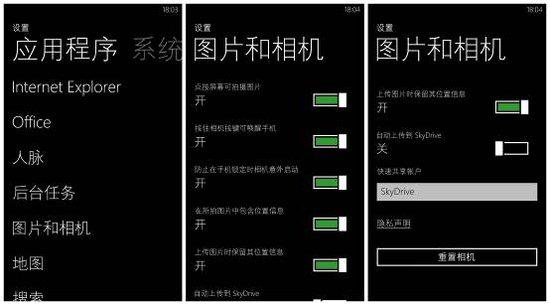
再唤醒相机功能。但是如果使用的是Windows Phone手机,你就可以在任何状态下长按相机快门来唤醒你的手机并直接进入拍照界面,即时抓拍各种精彩的瞬间。
这个功能在系统中是默认打开的,当然用户也可以在【设置】里的【应用程序】选项中的【图片和相机】中更改默认设置。同时在这里,还可以设置许多关于相机和图片的功能,比如是否使用点击屏幕的方式来拍照等等(在相机界面下不需要按实体拍照按键,直接点击屏幕进行对焦、拍照)。值得一提的是这里有一个选项询问用户是否自动将拍摄的照片上传到SkyDrive云端存储,这个功能类似于iCloud的“照片流”功能,可以自动上传并在SkyDrive云端分享照片。鉴于大多数用手机拍照的场景下我们只有手机数据网络可用,因而用户可以根据自己手机数据网络流量的情况选择是否打开这个分享功能。
拍摄照片后,点击屏幕上方箭头或直接用手指将屏幕朝拍照变焦调整杆(那个“+”和“-”)相反的方向拖拽,就可以立刻看到刚刚拍到的照片,依次滑动即可浏览拍摄的所有照片。如果缩小所查看的照片,还会出现类似于iOS上Coverflower的显示效果,在这个界面下可以快速滑动选择照片,也能方便的点击拍摄界面重新拍照。

查看图片时,可以调出功能菜单中“自动修复”功能来修正照片的白平衡,使得照片更为真实动人。同时,Windows Phone还能直接调出应用程序列表里的所有和图片相关的应用程序进行后续操作,譬如调出微博应用对图片进行共享等。
不一样的多任务处理让你忘记进程这码事
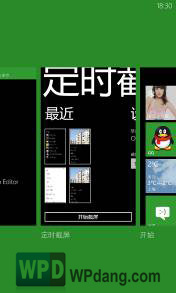
在使用其他手机操作系统时,同时运行多个程序一段时间后会觉得系统变得“很卡”,安卓系统尤为明显,因此不断的结束进程往往就变成了安卓用户的强迫症。而Windows Phone7.5版本中新增了一种不同于以往的多任务处理机制,通过对非活动状态的应用进程进行冻结并释放内存,从而大大降低内存压力。用户可以通过长按后退键进入多任务处理界面,选择被冻结的应用程序并将其唤醒。
尽管苹果系统可以选择双击“Home”键打开任务列表界面,但长时间使用Home键所导致的按键反应迟缓甚至失灵的问题想必很多用户都经历过,而四点触控手势打开任务列表仅针对iPad。相比之下Windows Phone长按后退键打开多任务处理界面要方便很多。
原生社交气质的邮件效率论
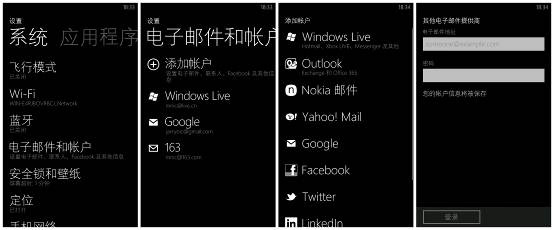
电子邮件堪称智能手机在移动办公方面最常使用的功能,Windows Phone的邮件系统非常的简单易用:在【设置】中的【电子邮件与账号】选项中,用户可以通过【添加账号】来设置多个电子邮件账户,系统已经针对一些常用邮箱服务或类型为用户准备好默认解决方案,如Hotmail、Outlook Exchange、Gmail,Yahoo! Mail等。如果用户所使用的邮箱服务或类型不在其中,直接使用【其他电子邮件供应商】,填入邮箱地址和密码,也可以根据后续提示进行邮箱设置。
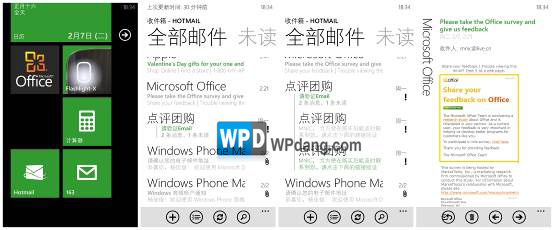
登录之后,在“开始”屏幕上会自动生成其相应的动态磁贴(live tile)快捷方式,并同样出现在“应用程序列表”中。进入邮箱程序即可一览邮箱的界面和布局,更方便的是邮件会按照主题来分类并折叠对话,省去了翻找相关邮件的不便,大大提高了阅读和办公效率。而且当用户设置了多个邮箱帐户时,还可以选择将所有邮箱进行合并,通过一个统一的入口管理电子邮件。与苹果和安卓系统不同的是,如果收到带有图片的邮件,系统默认不会下载而需要用户手动点击“下载图片”才会显示图片,目的是更好的节省手机数据网络流量。
不可忽视的Bing搜索
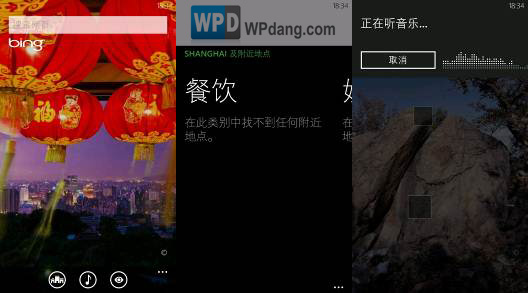
Windows Phone自带了Bing搜索的快捷键,由于Bing搜索的许多服务暂时仅支持美国区,所以我们首先去【设置】中的【区域与语言】选项中,把【浏览器和搜索引擎语言】改成“美国”,这样就可以使用Bing搜索的所有服务。
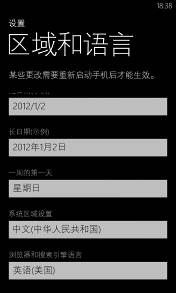
Bing搜索的界面同样保持Windows Phone简单明了的风格,顶部为网页搜索框,底部有三个额外的功能按钮,从左向右分别是邻近区域、音乐和视觉搜索,这三种搜索方式各有不同:“邻近区域”可以通过定位,找出你附近的地标,比如加油站或者饭店等等。“音乐搜索”功能类似于苹果系统上的SoundHound的功能,用户可以哼唱或者录制一段音乐,然后Bing会自动连接Zune的云端音乐库来查找这段音乐的信息。视觉搜索就是通过摄像头扫描对象进行搜索,用户可以扫描二维码、条形码、商品标签(主要是美国商品),甚至是书本的封面来进行搜索,同时可以进行文字扫描并进行翻译。
相比较而言,苹果和安卓都只能通过第三方应用来实现上述丰富的搜索功能,而Windows Phone则是在系统层级对这些服务进行了集成,用户操作更为快捷简便。
贴心智能提醒让你更轻松
许多人自从有了手机之后,就很少用手表或床边的日历闹钟了。Windows Phone的闹钟功能也十分完备,整个闹钟界面也延续了Metro 用户界面的特点,简洁明了让人一眼就能看懂。闹钟的设置也是非常的全面,除了设定一般的时间外,还有自定义闹钟名称、铃声、以及闹钟重复的天数。
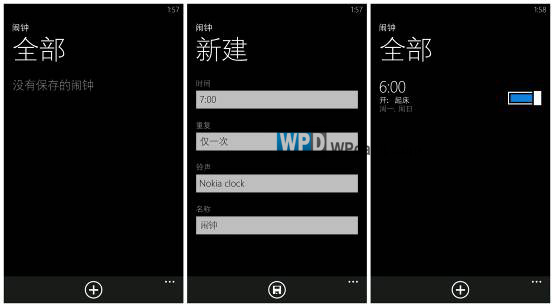
当设定完闹钟之后,会发现在锁屏界面的时间显示右上角多出一个闹钟打开的小标志,如果把闹钟功能固定到“开始”屏幕,闹钟的动态磁贴上还会显示出你所设定的最近闹铃的时间,以及闹钟当前是否打开的状态。
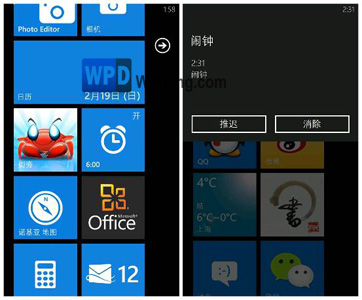
对于一个忙碌的现代人,各种待办事项的提醒是非常重要的。而Windows Phone的强大的日历功能可以帮助我们轻松实现忙而不乱的状态。通过日历功能,可以添加上约会和待办事项的提醒,所有设置都十分详细,包括约会主题、时间,以及频率,甚至可以添加一同参与的人。完成设置后,就会在日历的动态磁贴也会完整展示最近的约会信息,而在锁屏状态界面下也会出现这个事件的信息,而且通过手机设置的约会提醒还会自动以邮件形式发送到你的Windows Live邮箱内,确保正在使用电脑的用户也可第一时间收到提醒。更赞的是,如果在手机上设置过Outlook账户的话,那么在Outlook的“日历”功能中设置的会议内容也会自动同步到手机日历中,保证用户不管在哪里都可万无一失的收到会议提醒,不错过任何一个重要时刻。
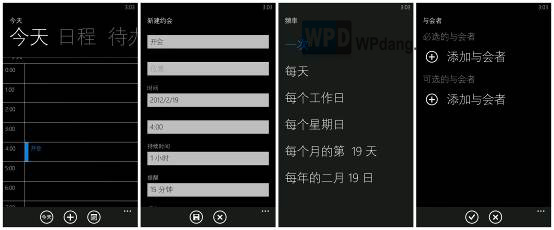
快速控制网络的第三方应用
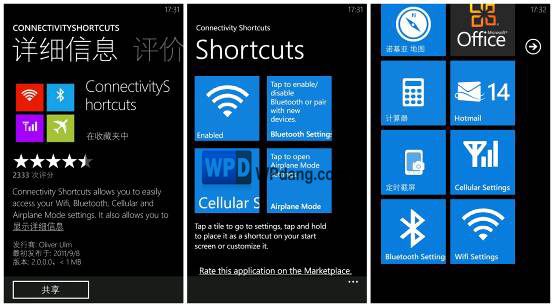
许多人都会想要快速的开关WiFi、手机数据网络和蓝牙,安卓手机可以把类似的开关直接以小工具的方式放置在桌面上。而Windows Phone用户则通过一款名为Connectivity Shortcuts的免费应用,就可以把手机数据网络、WiFi、蓝牙、飞行模式等快捷开关直接固定到“开始”屏幕,这样就可以更快的打开关闭这些功能了。■
WPDang/NIC 撰写
http://www.wpdang.com/archives/11360.html